Oprava: Disk Google zostáva v režime offline v systéme Android

Ak je Disk Google stále offline, nezabudnite vymazať vyrovnávaciu pamäť a údaje z aplikácie, preinštalujte aplikáciu alebo skúste prístup cez web.
Aby uživatelé mohli přeměnit obrazovku svého iPhone na krásný a osobní styl, v současné době existuje mnoho aplikací a zkratek nástrojů, které uživatelům pomáhají přidávat a měnit hlavní rozhraní obrazovky jejich iPhone.Telefon se stává krásnějším. Uživatelé iPhonů si v poslední době často přidávají na domovskou obrazovku widget překlápěcích hodin s kalendářem , který vypadá velmi efektně díky aplikaci Zen Flip Clock.
Zen Flip Clock je obslužná aplikace, která uživatelům pomáhá snadno přidávat vyklápěcí hodiny a kalendáře na domovskou obrazovku iPhonu. Download.vn dnes představí článek Pokyny pro instalaci výklopných hodin pro iPhone pro zobrazení kalendáře , podívejte se na něj.
Pokyny pro přidání výklopných hodin na obrazovku iPhone
Krok 1: Chcete-li to provést, musíme nejprve nainstalovat aplikaci Zen Flip Clock na iPhone. Chcete-li tuto aplikaci nainstalovat do telefonu, klikněte na tlačítko stažení níže.
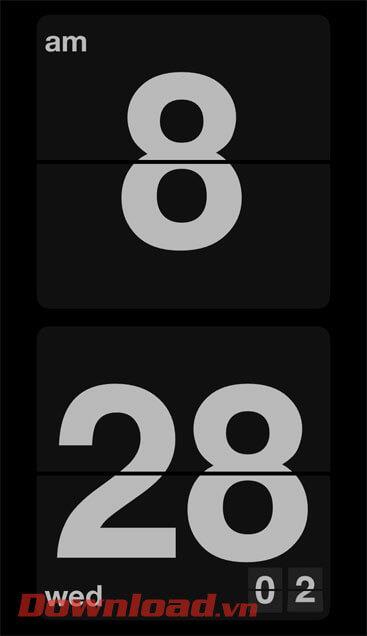
Krok 2: Po instalaci této aplikace do zařízení se vraťte do rozhraní hlavní obrazovky, dotkněte se a podržte obrazovku iPhone.
Krok 3: Klikněte na ikonu „+“ v pravém horním rohu obrazovky.
Krok 4: Nyní v okně Utilities klikněte na obslužnou aplikaci Zen Flip Clock.
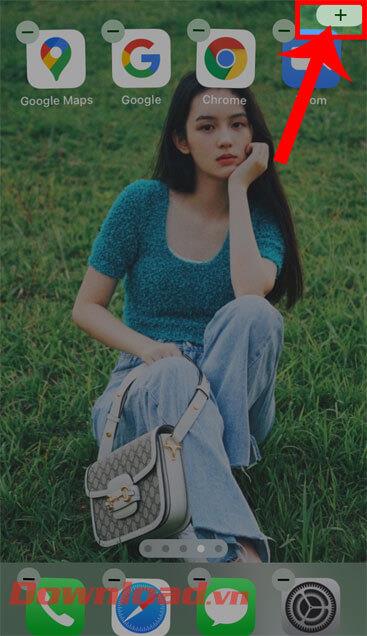
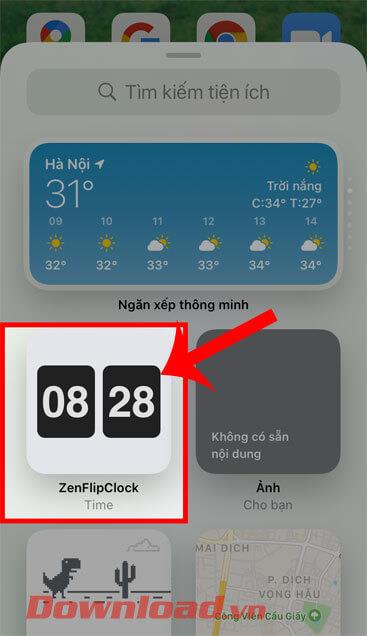
Krok 5: Vyberte velikost widgetu při zobrazení na domovské obrazovce a poté klepněte na tlačítko Přidat widget.
Krok 6: Vraťte se do hlavního rozhraní iPhone, na obrazovce se zobrazí překlápěcí hodiny.
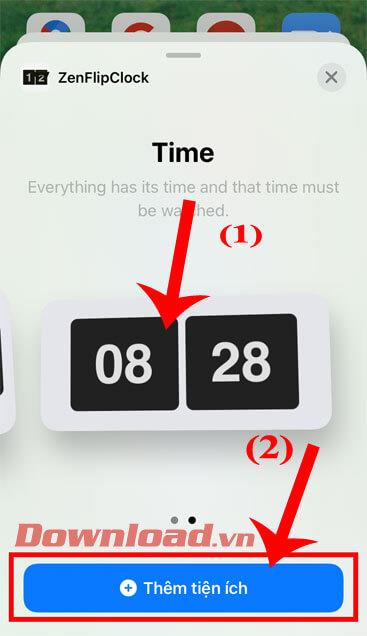
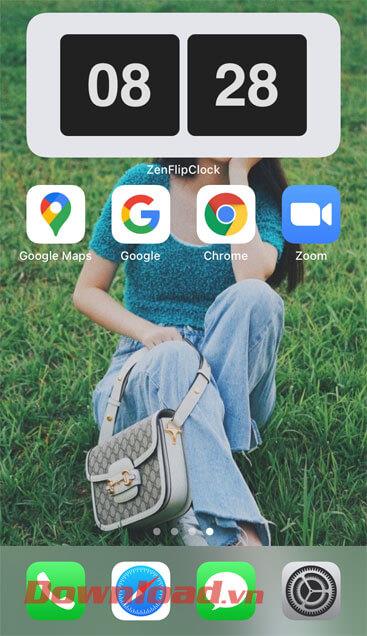
Krok 7: Chcete-li k tomuto widgetu přidat kalendář, stiskněte a podržte výklopné hodiny a poté vyberte Upravit widget.
Krok 8: Zapněte přepínače pro následující položky: Show Date, Show Weekday, Show Canlendar.
Krok 9: Nakonec se po návratu na hlavní obrazovku vašeho iPhone zobrazí widget s překlápěcími hodinami s kalendářem, který vypadá velmi působivě.
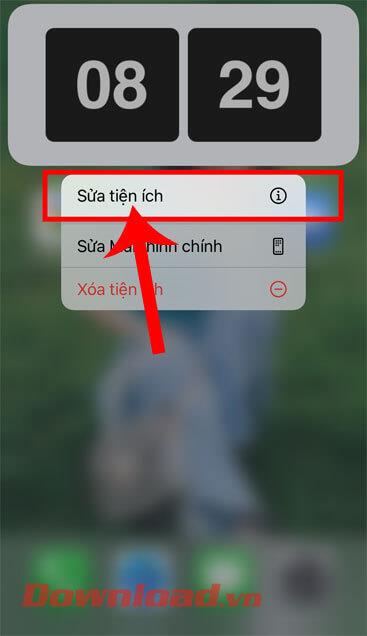
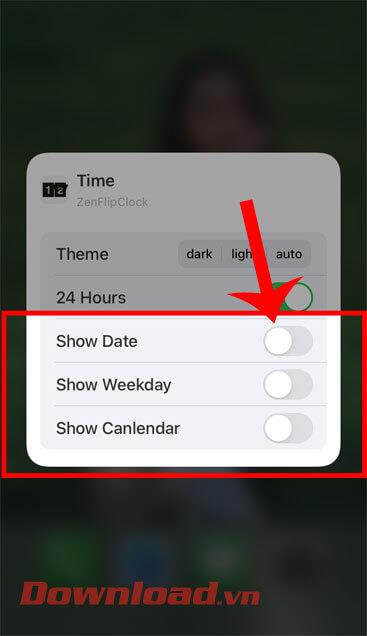
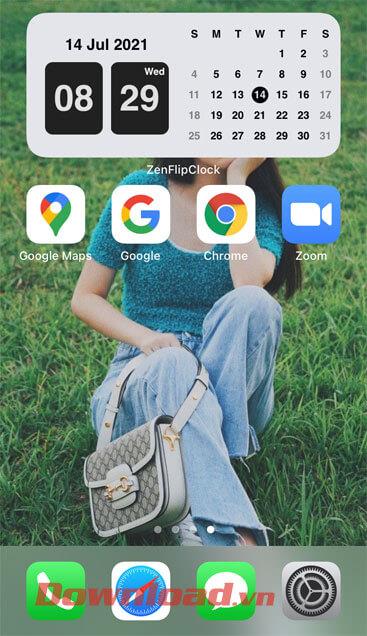
Video pokyny k instalaci výklopných hodin pro iPhone, které zobrazují kalendář
Přeji vám úspěch!
Ak je Disk Google stále offline, nezabudnite vymazať vyrovnávaciu pamäť a údaje z aplikácie, preinštalujte aplikáciu alebo skúste prístup cez web.
Máte problém s miznutím správ na vašom iPhone? Pozrite si tento článok a zistite, čo sa deje. Riešenia a tipy na obnovenie správ.
V prípade, že Čas pred obrazovkou na vašom iPhone nefunguje, reštartujte zariadenie, vypnite a znova zapnite Čas pred obrazovkou, alebo obnovte všetky nastavenia.
Zjistěte, jak efektivně zkontrolovat využití paměti RAM v systému Android 12 pomocí vestavěných nástrojů, možností vývojáře nebo aplikací třetích stran.
Ak chcete vypnúť upozornenia Asistenta Google, môžete to jednoducho urobiť v nastaveniach Asistenta alebo systému. Tu sa dozviete ako.
Ak nemôžete na svojom iPhone nastaviť živú tapetu, skontrolujte režim nízkej spotreby, Redukciu pohybu, a funkciu 3D Touch.
Ak chcete vypnúť zvuky Facebooku v systéme Android alebo iOS, prejdite do časti Nastavenia > Médiá a kontakty alebo Nastavenia > Zvuky.
Riešenia pre odstránené fotografie vo Fotkách Google, ktoré sa neustále vracajú na zariadeniach Android a iOS.
Odstránenie zvuku z videa v systéme Android je možné pomocou rôznych aplikácií vrátane Galérie, Fotiek Google a mnohých iných aplikácií na úpravu videa.
Chcete-li na iPhonu vypnout anonymní režim v prohlížečích Safari a Chrome, postupujte podle našich jednoduchých kroků a zajistěte si bezpečné procházení.








